Como adicionar borda às células usando a instrução Se no Excel?
Adicionar borda ao redor das células pode ser fácil para a maioria dos usuários do Excel, mas e quanto a adicionar bordas às células usando a função SE? Neste artigo, apresento o método para adicionar bordas às células por meio da instrução SE no Excel.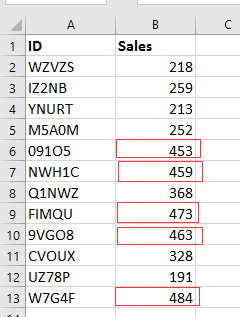
Adicionar borda às células pela função SE
 Adicionar borda às células pela função SE
Adicionar borda às células pela função SE
Para adicionar borda às células por meio da instrução SE, você pode aplicar o poderoso recurso de Formatação Condicional e, em seguida, adicionar a função SE à sua regra.
Por exemplo, aqui tenho um intervalo de células e quero adicionar uma borda à célula se ela for maior que 450.
1. Selecione o intervalo que deseja usar e clique em Início > Formatação Condicional > Nova Regra. Veja a captura de tela: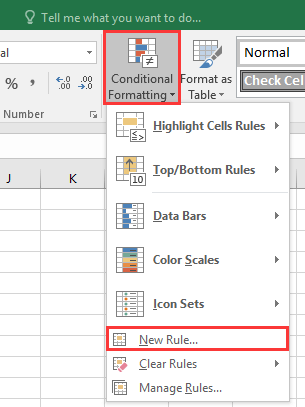
2. Em seguida, na janela Nova Regra de Formatação escolha Usar uma fórmula para determinar quais células formatar, e digite esta fórmula =$B2>450 na caixa de texto Formatar valores onde esta fórmula é verdadeira Veja a captura de tela: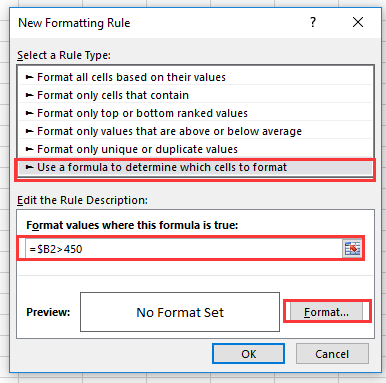
Na fórmula, B2 é a primeira célula do intervalo ao qual você deseja adicionar borda usando a função SE.
3. Clique em Formatar para abrir a janela Formatar Células clique na aba Borda e especifique o estilo da borda conforme necessário. Veja a captura de tela: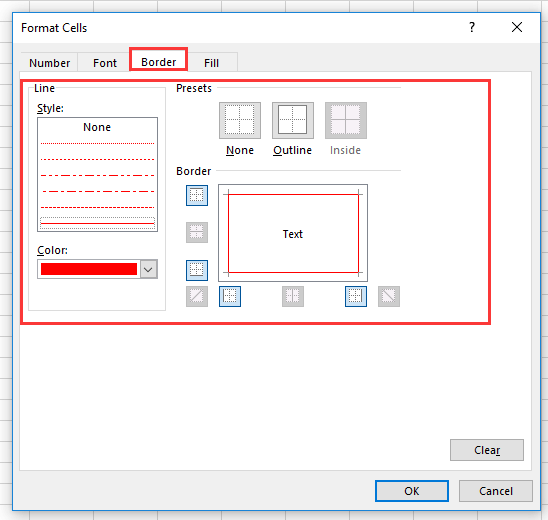
4. Clique em OK > OK para fechar as janelas. Agora, se a célula for maior que 450, será adicionada uma borda ao seu redor.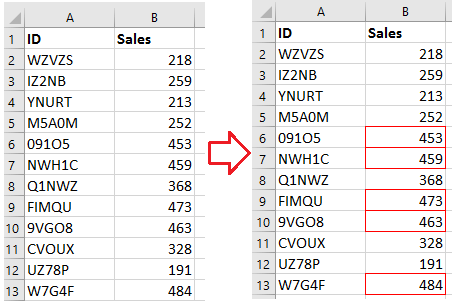
Melhores Ferramentas de Produtividade para Office
Impulsione suas habilidades no Excel com Kutools para Excel e experimente uma eficiência incomparável. Kutools para Excel oferece mais de300 recursos avançados para aumentar a produtividade e economizar tempo. Clique aqui para acessar o recurso que você mais precisa...
Office Tab traz interface com abas para o Office e facilita muito seu trabalho
- Habilite edição e leitura por abas no Word, Excel, PowerPoint, Publisher, Access, Visio e Project.
- Abra e crie múltiplos documentos em novas abas de uma mesma janela, em vez de em novas janelas.
- Aumente sua produtividade em50% e economize centenas de cliques todos os dias!
Todos os complementos Kutools. Um instalador
O pacote Kutools for Office reúne complementos para Excel, Word, Outlook & PowerPoint, além do Office Tab Pro, sendo ideal para equipes que trabalham em vários aplicativos do Office.
- Pacote tudo-em-um — complementos para Excel, Word, Outlook & PowerPoint + Office Tab Pro
- Um instalador, uma licença — configuração em minutos (pronto para MSI)
- Trabalhe melhor em conjunto — produtividade otimizada entre os aplicativos do Office
- Avaliação completa por30 dias — sem registro e sem cartão de crédito
- Melhor custo-benefício — economize comparado à compra individual de add-ins

